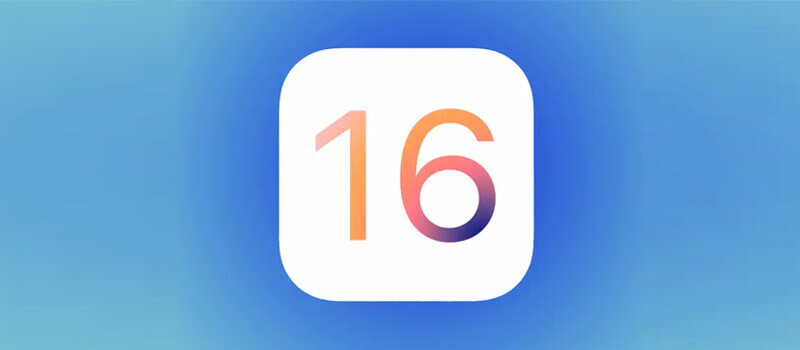隨著iOS 16版本發佈,我們開始聽到困擾iOS 新作業系統的bug 和效能問題。iOS 16經歷了一個漫長的測試過程,不出所料在iPhone 正式发布时出现了一些问题。
當前的iOS 16災情包括异常電池耗電、Wi-Fi 問題、UI 滯後、崩潰、Touch ID 問題和安裝問題。許多這些問題都是全新的,其他問題从iOS 15延续过来的。
雖然其中一些问题Apple 會在新版iOS 16中修復,或者可能需要訪問你當地的Apple Store,但有些問題可以在幾分鐘內從你家中輕鬆解决。
在本指南中,我們將帶你瞭解到目前為止我們聽到的最常見的iOS 16災情的修復。
如果你注意到電池電量异常耗盡、Wi-Fi 或藍牙連接問題,或者安裝iOS 16時遇到問題,請在聯系客戶支援或將iPhone 帶到Apple Store之前查看這些修復程式。
如何修復iOS 16安裝問題
如果你的iOS 16安裝卡住了,下麵介紹如何將其開啟。
為了解除安裝,請嘗試執行硬重置。如果你擁有一部iPhone 13、iPhone 12、iPhone 11、iPhone XS、iPhone XR、iPhone X、iPhone 8、iPhone 7、iPhone 6s、iPhone SE 2或iPhone SE,你可以這樣做。手機重新啟動後,請重試該過程。
如果下載需要很長時間才能完成,則需要暫停下載,等待幾分鐘,然後重試。你還可能需要調查你的路由器或檢查蘋果的服務頁面是否出現中斷。
如何修復iOS 16電池壽命問題
如果你遇到iOS 16電池壽命問題,可以嘗試以下幾種方法。
如果你在安裝蘋果新作業系統後遇到電池嚴重耗電,請查看我們的修復清單,可以幫到你。
如果指南中的任何內容都不起作用,則可能是電池壞了。如果你確定可能是這種情況,你將需要與Apple 聯繫,尋求更換。
如果你在Apple Store 附近,可以在Genius Bar 预约。他們能够在幾分鐘內診斷你的問題。
如果你附近沒有Apple Store,你需要聯系Apple 客戶服務。
如何修復iOS 16藍牙問題
如果你無法將iPhone 連接到藍牙裝置,這裡有一些過去對我們有效的解決方案。
首先,你需要忘記iPhone 上的藍牙設定。下麵是如何做到這一點:
- 進入你的設定。
- 點擊藍牙。
- 使用圓圈中的「i」選擇連接。
- 點擊「忘記此裝置設定」。
- 嘗試重新連接。
如果iOS 16藍牙問題還存在,請嘗試重置iPhone 的網路設定:
- 轉到你的設定。
- 選擇「一般」。
- 點擊重置。
- 點擊重置網路設定。
此過程需要幾秒鐘才能完成。它還會導致你的iPhone 忘記已知的Wi-Fi 網路,因此請確保你手上有密碼。
你還可以嘗試將iPhone的設定重置為出廠預設值。下麵是如何做到這一點:
- 進入設定。
- 選擇「一般」。
- 點擊重置。
- 點擊重置傳輸或重置iPhone。
- 點擊重置。
- 點擊重置所有設定。
- 如果已啟用密碼,請鍵入密碼。
藍牙問題可能很難解决,如果這些解決方案都不起作用,你可能需要聯系Apple 的客戶服務。
如何修復iOS 16 Wi-Fi 問題
如果你注意到低於正常Wi-Fi 速度和/或連接持續下降,這裡有一些步驟可以嘗試解决這些問題。
如果你使用的是家庭Wi-Fi 網路,請嘗試在將路由器和/或數據機重新插入之前拔下幾分鐘。這可能會有所幫助。
如果你無法訪問所連接的路由器和/或數據機,或者如果你確定問題與路由器/數據機無關,請進入iPhone 的設定應用程式。
在這裡,你會想忘記讓你頭疼的Wi-Fi 網路。下麵是如何做到這一點:
- 在設定應用程式中,點擊Wi-Fi。
- 點擊圓圈中的「i」選擇你的連接。
- 點擊螢幕頂部的「忘記此網路設定」。
如果不起作用,請嘗試重置手機的網路設定:
- 轉到設定應用程式。
- 選擇「一般」。
- 點擊傳輸或重置iPhone。
- 點擊重置。
- 點擊重置網路設定。
如果這些都沒有幫助,你可以查看Apple 的Wi-Fi 問題指南。
如何修復iOS 16行動數據問題
如果你看到「無服務」符號和/或你的iPhone無法連接到行動數據,請執行以下步驟。
首先,確保你所在區域沒有手機中斷。查看社群媒體上的報告和/或在社交媒體上與你的服務提供者聯系。我們還建議檢查探測器,看看你所在地區的其他人是否有類似問題。
如果你確定問題與網路中斷無關,則需要重新啟動iPhone,並查看是否修復了連接。
如果你仍然無法使其工作,你可以嘗試關閉和開啟蜂窩數據。以下是如何做到這一點:
- 轉到設定。
- 點擊行動服務。
- 將行動數據切換為關閉。
- 關閉一分鐘,然後重新開啟。
如果不起作用,請嘗試在關閉前開啟飛機模式30秒。飛航模式會退出裝置上的所有連接。
如果這裡沒有起作用,可能與你的帳戶有關。如果你認為可能是這種情況,請聯系你的服務提供者。
如何修復iOS 16 FaceTime 問題
如果你在撥打或接聽FaceTime 電話時遇到問題,你需要確保Apple 的服務沒有問題。如果FaceTime 旁邊有一個綠色的符號,那麼問題可能就在你這邊。
首先,確保你的iPhone 已正確連接到Wi-Fi 或行動數據。如果是,請確保FaceTime 已開啟。以下是操作方法:
- 進入設定。
- 點擊FaceTime。
- 如果你注意到「等待啟動」的訊息,請關閉FaceTime,然後將其重新開啟。
如果FaceTime 已開啟,並且你已連接到Wi-Fi 或行動數據,請嘗試重新啟動iPhone。
如果你在通過行動數據通過FaceTime 連接時遇到問題,請確保當前已為FaceTime 開啟行動數據。下麵是如何檢查:
- 進入設定。
- 點擊行動服務。
- 向下滾動並確保FaceTime 已開啟。
如何修復iOS 16應用程式問題
如果你的一個或多個應用程式在遷移到iOS 16後開始運行,在與開發人員聯系之前,你可以嘗試以下幾點。
首先,嘗試重新啟動iPhone。如果這不能提高應用程式的效能,你需要查看應用程式商店以獲取更新。開發人員仍在推動iOS 16支持更新,下載最新版本的應用程式可能會有所幫助。
你也可以嘗試删除應用程式並再次下載。
如果你自己無法解决這個問題,請聯系應用程式的開發人員,看看他們是否知道這個問題。如果是,它可能會有一個手動修復程式或更新,以解决此問題。
如何修復iOS 16隨機重新啟動
如果你的iPhone開始隨機重啓,在聯系蘋果之前,這裡有一些修復方法。
首先,重新啟動裝置。如果你有一段時間沒有關閉裝置,這可能會解决問題。
如果你仍然看到隨機重新啟動,請繼續更新所有應用程式,看看這是否解决了問題。如果沒有,你可能需要與蘋果的客戶服務部門聯繫。
如何修復iOS 16 Visual Voicemail 問題
蘋果發佈新版iOS 後,可視語音郵件有時會中斷。如果你無法讓Visual Voicemail 在手機上正常執行,這裡有一些嘗試。
首先,嘗試讓語音信箱一直播放。完成後,退出手機應用程式並重新開啟。如果這不起作用,你需要重新啟動iPhone。
如何修復iOS 16 GPS 問題
如果GPS 在你將iPhone 升級到iOS 16後開始出現問題,請嘗試在執行任何其他操作之前重新啟動裝置。
如果這不起作用,你需要嘗試開啟和關閉飛航模式。如果飛航模式仍然存在問題,請進入你的位置許可權,並確保你允許該應用程式使用GPS。下麵是如何做到這一點:
- 轉到設定。
- 點擊隱私權。
- 點擊頂部的位置服務。
- 點擊有問題的應用程式,確保你使用的不是「從不」。如果你從未選擇,GPS 將無法工作。
你也可以嘗試關閉和開啟位置服務。以下是如何做到這一點:
- 轉到設定。
- 點擊隱私權。
- 點擊頂部的位置服務。
- 關閉位置服務,等待幾秒鐘,然後重新開啟。
如果仍然無法使GPS 正常工作,請嘗試重置裝置的網路設定:
- 轉到你的設定。
- 轉到「一般」。
- 點擊傳輸或重置iPhone。
- 點擊重置。
- 點擊重置網路設定。
更新iPhone
蘋果將定期發佈新軟體。點更新(iOS 16.x.x)通常專注於修復bug,而里程碑升級(iOS 6.x)則通常提供多種功能和修復。
公司可能不會在更新的變更日誌中調用一般修復程式(例如,藍牙問題的修復程式),但新軟體總是有幫助的潜力。
降級
如果你無法修復問題,並且無法等待下一版本的iOS 16,你可以嘗試降級回iOS 的上一版本(如果選項可用)。這有助於提高手機的效能。
將iPhone 設定回復為預設值
如果你的手機在iOS 16上真的遇到問題,你可以嘗試將iPhone 設定回復為新的。你可以通過Finder、iTunes或iCloud進行此操作。這只能作為最後手段。